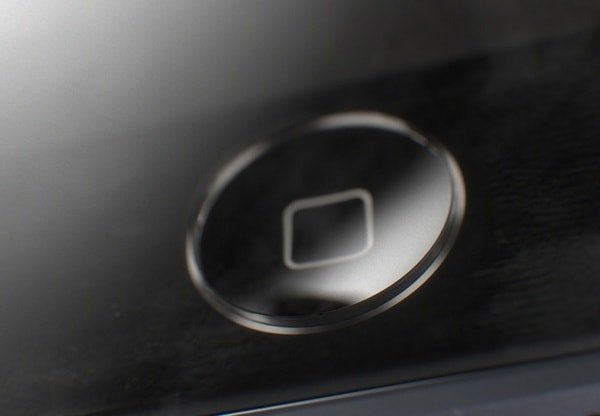Приставка Apple TV 4 - советы и хитрости
Сразу после начала продаж 30 октября новая Apple TV 4 сразу получила массу положительных отзывов специалистов и пользователей. Успех новой ТВ приставки связывают с присутствием в ней голосового ассистента Siri, магазина приложений App Store и совершенно новой ОС, получившей название tvOS.
Несмотря на наличие мелких недочетов обновленную приставку можно по праву считать лучшим образцом телевизионных приставок на рынке.
В этом обзоре предлагаем список некоторых полезных советов по настройке и использованию Apple TV.

Настройки Apple TV 4
Основные настройки
• У приставки можно поменять имя на то, которое вам больше по душе: «настройки AirPlay» — «Название Apple TV».
• Подключить сторонние универсальные пульты ДУ к новой Apple TV можно в меню «Пульты и устройства» — «Подключить пульт».
• Информация о сети отображается в пункте «Основные» — «Об этом устройстве».
Настройки пульта дистанционного управления
• Уровень чувствительности сенсора можно отрегулировать в пункте «Пульты и устройства» — «Чувствительность сенсорной панели».
• Чтобы вызвать одну из функций Универсального доступа необходимо произвести быстрое тройное нажатие кнопки Home, Запрограммировать быструю функцию можно в разделе «Основные» — «Универсальный доступ» — «Сочетание клавиш».
• Пульт Apple TV позволяет включать, выключать и регулировать уровень громкости телевизора или подключенных внешних колонок через разъем HDMI-CEC или ИК порт. Как правило, синхронизация происходит полностью автоматически, либо, если этого не произошло, легко настраивается вручную в пункте «Пульты и устройства» — «Управление домашним кинотеатром», под пунктами «Управлять вашим ТВ с помощью пульта» и «Регулировка громкости».
• Уровень заряда аккумулятора пользователь может посмотреть в пункте «Пульты и устройства» — «Bluetooth».
Пульт ДУ Apple TV 4

Кнопка Меню
• Чтобы вернуться назад нужно нажать кнопку Меню 1 раз.
• Если быстро дважды нажать кнопку Меню на главном экране — заставка выключится.
• Чтобы перезагрузить приставку необходимо нажать и удерживать кнопки Меню и Home одеовременно.
Сенсорная панель
• Сенсорная панель Apple TV способна распознавать скорость скроллинга. Это дает возможность быстрее прокручивать длинные списки.
• По аналогии с iPad и iPhone можно переместить ярлык приложения, для этого нужно навести на приложение курсор и произвести долгое нажатие, до момента когда иконка не начнет покачиваться. После этого провести пальцем в любом нужном направлении , чтобы переместить приложение. Чтобы закончить перемещение необходимо один раз нажать на сенсорную панель.
• Если подвести курсор к любой букве на виртуальной клавиатуре и сделать долгое нажатие, выскочит контекстное меню с заглавными буквами спецсимволами и клавишей Backspace.
• Наведите указатель на какую либо песню и выполните долгое нажатие, чтобы открыть меню с командами приложения Apple Music.

Кнопка Home
• Чтобы вернуться на главный экран, нужно в любой момент нажать кнопку Home один раз.
• Также по аналогии с iPhone и iPad — быстрое двойное нажатие кнопки Home показывает все запущенные в настоящий момент приложения.
• Функция голосового сопровождения VoiceOver вызывается быстрым тройным нажатием кнопки Home.
• Чтобы закрыть все запущенные приложения нужно просто смахнуть вверх на сенсорной панели пульта ДУ.
• Чтобы перевести ТВ приставку в режим ожидания нужно нажать и удерживать кнопку Home.
Кнопка Siri
• Нажатие кнопки вызывает голосового помощника.
• Нажатие и удержание кнопки открывает список команд, доступных для Siri.
Кнопка Play/Pause
• Нажмите кнопку Play/Pause 1 раз, чтобы выбрать режим между строчными и прописными буквами в клавиатуре.
• Чтобы удалить выбранное приложение во время покачивания на экране, нужно нажать Play/Pause 1 раз.
• Удерживайте кнопку Play/Pause в течение 5 секунд, чтобы вернуться обратно к приложению Apple Music.
- Дата: 23-01-2021, 20:19